Je to opravdu skvělé, když konečně nastavíte zdroje dat a data obrazci tak, jak chcete. Doufáme, že když aktualizujete data z externího zdroje dat, operace půjde hladce. To ale vždycky není možné. Změny toku dat po celou dobu mohou způsobovat problémy, které při pokusu o aktualizaci dat skončí jako chyby. Některé chyby se mohou snadno opravit, některé mohou být přechodné a některé mohou být těžké diagnostikovat. Následuje sada strategií, které můžete použít k řešení chyb, které vám přijdou do cesty.
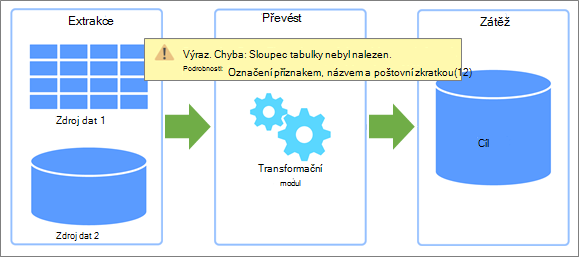
Při aktualizaci dat můžou nastat dva typy chyb.
Místní Pokud v excelovém sešitu dojde k chybě, je aspoň vaše úsilí o řešení potíží omezené a spravovatelné. Možná aktualizace dat způsobila chybu s funkcí nebo data v rozevíracím seznamu vytvořila neplatnou podmínku. Tyto chyby jsou otravné, ale poměrně snadno se sledují, identifikují a opravují. Excel také vylepšil zpracování chyb pomocí jasnějších zpráv a kontextových odkazů na cílená témata nápovědy, které vám pomůžou problém vyřešit a vyřešit.
Vzdálená Chyba, která pochází ze vzdáleného externího zdroje dat, je ale úplně jiná věc. Něco se stalo v systému, který může být přes ulici, na půli cesty po světě nebo v cloudu. Tyto typy chyb vyžadují jiný přístup. Mezi běžné vzdálené chyby patří:
-
Nelze se připojit ke službě nebo prostředku. Zkontrolujte připojení.
-
Soubor, ke který se pokoušíte získat přístup, nebyl nalezen.
-
Server nereaguje a může projít údržbou.
-
Tento obsah není dostupný. Je možné, že byl odebrán nebo dočasně nedostupný.
-
Počkejte prosím... data se načítá.
Následuje několik návrhů, které vám pomůžou řešit chyby, se kterými se můžete setkat.
Vyhledání a uložení konkrétní chyby Nejdřív zkontrolujte podokno Dotazy & připojení (Vyberte data > Dotazy & Připojení,vyberte připojení a zobrazte plovoucí panel). Podívejte se, k jakým chybám v přístupu k datům došlo, a poznamenejte si všechny další podrobnosti, které jsou k dispozici. Potom otevřete dotaz a zobrazí se všechny konkrétní chyby v každém kroku dotazu. Všechny chyby se zobrazují se žlutým pozadím pro snadnou identifikaci. Informace o chybové zprávě si zapište nebo zachyťte na obrazovce, i když tomu plně nerozumíte. Kolega, správce nebo služba podpory ve vaší organizaci vám může pomoct pochopit, co se stalo, a navrhnout řešení. Další informace najdete v tématu Řešení chyb v Power Query.
Získání informací o nápovědě Prohledat web Nápovědy a školení k Office. Obsahuje nejen rozsáhlý obsah nápovědy, ale také informace o řešení potíží. Další informace najdete v článku Opravy nebo alternativní řešení nedávných problémů v Excelu pro Windows.
Využití technické komunity Weby komunity Microsoftu slouží k hledání diskusí, které se týkají konkrétně vašeho problému. Je velmi pravděpodobné, že nejste první osoba, která se s tímto problémem potýká, jiní se s ním zabývají a možná jste našli řešení. Další informace najdete v tématu Komunita Microsoft Excelu akomunita Office Answers .
Vyhledávání na webu Pomocí preferovaného vyhledávače můžete hledat další weby na webu, které mohou poskytovat relevantní diskuse nebo vodítka. Může to být časově náročné, ale je to způsob, jak použít širší síť a hledat odpovědi na obzvlášť trnité otázky.
Kontaktování podpory Office V tomto okamžiku asi tomuto problému rozumíte mnohem lépe. To vám pomůže soustředit se na konverzaci a minimalizovat čas strávený s podporou Microsoftu. Další informace najdete v tématu Microsoft 365 a zákaznická podpora Office.
I když možná nebudete moct problém vyřešit, můžete přesně zjistit, jaký je problém, abyste ostatním pomohli pochopit situaci a vyřešit ho za vás.
Problémy se službami a servery Občasné síťové a komunikační chyby jsou pravděpodobně viníkem. Nejlepší je počkat a zkusit to znovu. Někdy problém prostě zmizí.
Změny umístění nebo dostupnosti Databáze nebo soubor se přesunuly, poškodí, přemístí do offline režimu kvůli údržbě nebo dojde k chybě databáze. Disková zařízení se stávají poškozenými a soubory se ztratí. Další informace najdete v článku Obnovení ztracených souborů ve Windows 10.
Změny ověřování a ochrany osobních údajů Může se stát, že už oprávnění nefunguje nebo došlo ke změně nastavení ochrany osobních údajů. Obě události bránit přístupu k externímu zdroji dat. Informace o tom, co se změnilo, se můžete podívat u správce nebo správce externího zdroje dat. Další informace najdete v tématu Správa nastavení a oprávnění zdroje data Nastavení úrovní ochrany osobních údajů.
Otevření nebo uzamčení souborů Pokud je otevřený text, SOUBOR CSV nebo sešit, změny souboru se do aktualizace nezahrnou, dokud se soubor neuloží. Pokud je soubor otevřený, může být zamknutý a nebude přístupný, dokud ho nezavřete. K tomu může dojít, když druhá osoba používá verzi Excelu, která není předplatná. Požádejte je, aby soubor zavřít nebo ho sesoudí se se šekem. Další informace najdete v tématu Odemknutí souboru, který je uzamčený pro úpravy.
Změny schémat na back-endu Někdo změní název tabulky, název sloupce nebo datový typ. To téměř nikdy není moudré, může to mít velký dopad a je zvlášť nebezpečné u databází. Doufáme, že tým pro správu databáze dal správné ovládací prvky, aby se tomu zabránilo, ale dochází k uklouznutí.
Blokování chyb při skládání dotazů Power Query se snaží zlepšit výkon, kdykoli to jde. Často je lepší spustit databázový dotaz na serveru, abyste využili vyšší výkon a kapacitu. Tento proces se nazývá skládání dotazů. Power Query ale dotaz blokuje, pokud je možné data kompromitovat. Sloučení je například definováno mezi tabulkou sešitu a tabulkou SQL Serveru. Ochrana osobních údajů v sešitu je nastavená na Soukromí, ale data SQL Serveru jsou nastavená na Organizační. Vzhledem k tomu, že ochrana osobních údajů je více omezující než organizační, Power Query blokuje výměnu informací mezi zdroji dat. Dotaz se skládá na pozadí, takže vás může překvapit, když dojde k chybě blokování. Další informace najdete v tématu Základy skládání dotazů, Skládánídotazů a Skládání pomocí diagnostiky dotazů.
V Power Query často zjistíte, co je problém, a sami ho opravíte.
Přejmenované tabulky a sloupce Změny původních názvů tabulek a sloupců nebo záhlaví sloupců téměř jistě způsobí problémy při aktualizaci dat. Dotazy spoléhají na názvy tabulek a sloupců, aby data obrazců utvářely téměř v každém kroku. Neměňujte ani odebírejte původní názvy tabulek a sloupců, pokud vaším účelem není, aby odpovídaly zdroji dat.
Změny datových typů Změny datového typu můžou někdy způsobit chyby nebo neočekávané výsledky, zejména ve funkcích, které můžou vyžadovat určitý datový typ v argumentech. Mezi příklady patří nahrazení textového datového typu v číselné funkci nebo pokus o provedení výpočtu u nečíslového datového typu. Další informace najdete v tématu Přidání nebo změna datových typů.
Chyby na úrovni buněk Tyto typy chyb nezabrání načtení dotazu, ale zobrazí chybu v buňce. Zprávu zobrazíte tak, že v buňce tabulky, která obsahuje chybu, vyberete prázdné místo. Chyby můžete odebrat, nahradit nebo jenom zachovat. Příklady chyb v buňce:
-
Převod Pokusíte se převést buňku obsahující NA na celé číslo.
-
Matematická funkce Pokusíte se vynásobit textovou hodnotu číselnou hodnotou.
-
Zřetězení Pokusíte se zkombinovat řetězce, ale jeden z nich je číselný.
Bezpečné experimentování a iterace Pokud si nejste jistí, že by transformace mohla mít negativní dopad, zkopírujte dotaz, otestujte změny a iterujte variace příkazu Power Query. Pokud příkaz nefunguje, odstraňte krok, který jste vytvořili, a zkuste to znovu. Pokud chcete rychle vytvořit ukázková data se stejným schématem a strukturou, vytvořte excelovou tabulku s několika sloupci a řádky a pak je naimportujte (Vyberte data> Z tabulky nebo oblasti). Další informace najdete v tématu Vytvoření tabulky a Import z excelové tabulky.
Když poprvé pochopíte, co můžete dělat s daty v Power Query Editoru, můžete se cítit jako dítě v obchodě s cukrovím. Ale odolejte pokušení sežrány všechny bonbóny. Chcete se vyhnout transformacím, které by mohly neúmyslně způsobit chyby aktualizace. Některé operace jsou jednoduché, například přesunutí sloupců na jiné místo v tabulce, a neměly by vést k aktualizaci chyb po cestě, protože Power Query sleduje sloupce podle názvu sloupce.
Jiné operace můžou vést k chybám aktualizace. Jedním z obecných pravidel může být vaše vodící světlo. Vyhněte se provádění významných změn v původních sloupcích. Pokud ho chcete bezpečně přehrát, zkopírujte původní sloupec pomocí příkazu ( Přidat sloupec , Vlastnísloupec ,Duplikovat sloupec atd.)aproveďte změny zkopírované verze původního sloupce. Dále uvádíme operace, které někdy můžou vést k chybám aktualizace a k některým doporučeným postupům, které vám pomůžou s plynulejším průběhem.
|
Operace |
Pokyny |
|---|---|
|
Filtrování |
Vylepšete efektivitu filtrováním dat co nejdříve v dotazu a odebráním nepotřebných dat zmenšete nepotřebné zpracování. Pomocí automatického filtru můžete také vyhledat nebo vybrat určité hodnoty a využívat filtry specifické pro typ, které jsou dostupné ve sloupcích datum, čas a datum (například Měsíc,Týden,Den). |
|
Datové typy a záhlaví sloupců |
Power Query automaticky přidá dva kroky do dotazu hned po prvním kroku Zdroje: Propagovanázáhlaví , která zvýší první řádek tabulky tak, aby byl záhlavím sloupce, a Změněný typ ,který převede hodnoty z datového typu Libovolný na datový typ na základě kontroly hodnot z jednotlivých sloupců. To je užitečné, ale může to být v době, kdy chcete toto chování výslovně řídit, abyste zabránili neúmyslné chybě aktualizace. Další informace najdete v tématu Přidání nebo změna datových typů a Zvýšení úrovně nebo snížení úrovně řádků a záhlaví sloupců. |
|
Přejmenování sloupce |
Nepoužívejte přejmenování původních sloupců. Příkaz Přejmenovat použijte u sloupců přidaných jinými příkazy nebo akcemi. Další informace najdete v tématu Přejmenování sloupce. |
|
Rozdělený sloupec |
Rozdělte kopie původního sloupce, ne původního sloupce. Další informace najdete v tématu Rozdělení sloupce textu. |
|
Sloučit sloupce |
Slučte kopie původních sloupců, ne původních sloupců. Další informace najdete v tématu Sloučení sloupců. |
|
Odebrání sloupce |
Pokud máte malý počet sloupců, které chcete zachovat, nechte si ty, které chcete, pomocí možnosti Zvolit sloupec. Zvažte rozdíl mezi odebráním sloupce a odebráním dalších sloupců. Když se rozhodnete odebrat další sloupce a aktualizujete data, nové sloupce přidané do zdroje dat od poslední aktualizace můžou zůstat nezjjádřené, protože by se považovaly za další sloupce, když se v dotazu znovu spustí krok Odebrat sloupec. K této situaci nedojde, pokud sloupec explicitně odeberete. Tip Neexistuje žádný příkaz ke skrytí sloupce (jak je v Excelu). Pokud ale máte hodně sloupců a chcete mnoho z nich skrýt, abyste mohli práci soustředit, můžete udělat toto: odeberte sloupce, zapamatujte si krok, který jste vytvořili, a pak tento krok odeberte před načtením dotazu zpátky do listu. Další informace najdete v tématu Odebrání sloupců. |
|
Nahrazení hodnoty |
Když hodnotu nahradíte, neupravíte zdroj dat. Místo toho měníte hodnoty v dotazu. Při příští aktualizaci dat se hodnota, kterou jste hledali, mírně změnila nebo už tam není, a proto příkaz Nahradit nemusí fungovat tak, jak bylo původně zamýšleno. Další informace najdete v tématu Nahrazení hodnot. |
|
Kontingenční graf a Zrušení kontingenčního grafu |
Když použijete příkaz Kontingenční sloupec, může dojít k chybě při kontingenčním sloupci, neshrnují se hodnoty, ale vrátí se víc než jedna hodnota. Tato situace může nastat po operaci aktualizace, která změní data neočekávaným způsobem. Pokud nejsou známé všechny sloupce a chcete, aby se nové sloupce přidaly během operace aktualizace, použijte příkaz Unpivot Other Columns (Zrušit kontingenční sloupce). Pokud nevíte, kolik sloupců ve zdroji dat je, použijte příkaz Zrušit pouze vybraný sloupec sa chcete zajistit, aby vybrané sloupce zůstaly po operaci aktualizace nepřekonané. Další informace najdete v tématu Kontingenční sloupce aOdkončovat sloupce. |
Zabránění výskytu chyb Pokud externí zdroj dat spravuje jiná skupina ve vaší organizaci, musí vědět o vaší závislosti na nich a vyhnout se změnám v jejich systémech, které mohou způsobovat problémy po proudu. Mějte přehled o dopadech na data, sestavy, grafy a další artefakty, které na datech závisejí. Nastavte si komunikační linky, které zajistí, aby rozuměly dopadu, a podnikejte potřebné kroky, aby všechno běželo hladce. Najděte způsoby, jak vytvořit ovládací prvky, které minimalizují nepotřebné změny a předvídá důsledky potřebných změn. Je pravda, že se to snadno říká a někdy je těžké to udělat.
Future-proof with query parameters Pomocí parametrů dotazu můžete zmírnit změny, například umístění dat. Parametr dotazu můžete navrhnout tak, aby nahradil nové umístění, například cestu ke složce, název souboru nebo adresu URL. Existují další způsoby, jak zmírnit problémy pomocí parametrů dotazu. Další informace najdete v tématu Vytvoření parametrizovaného dotazu.










